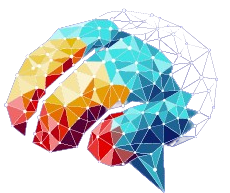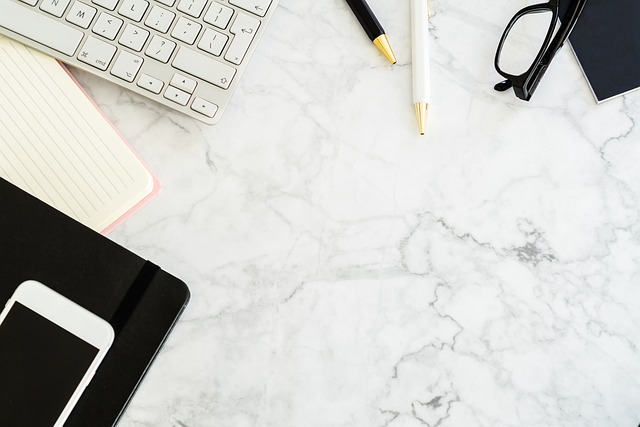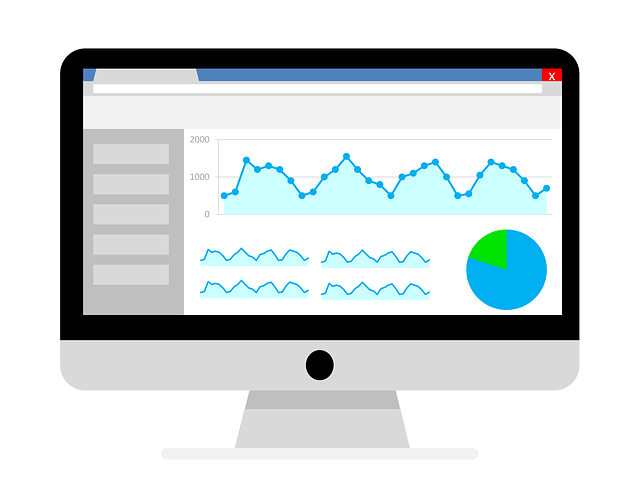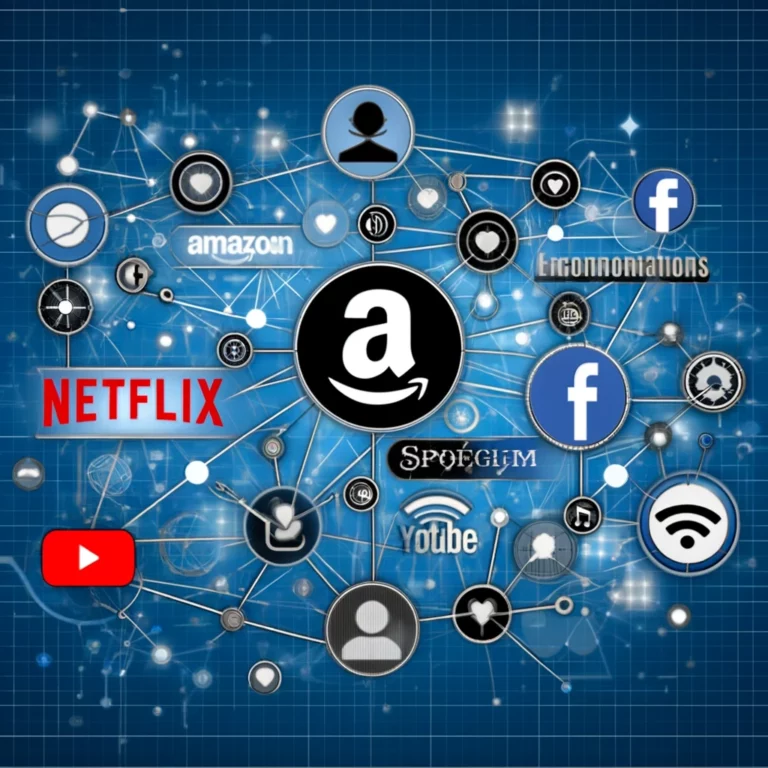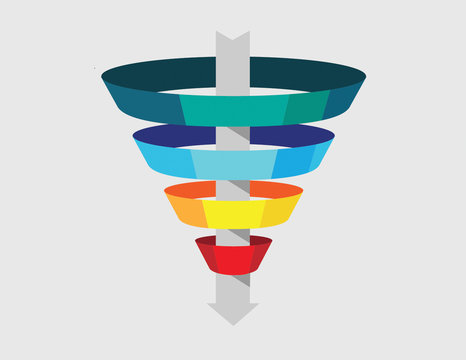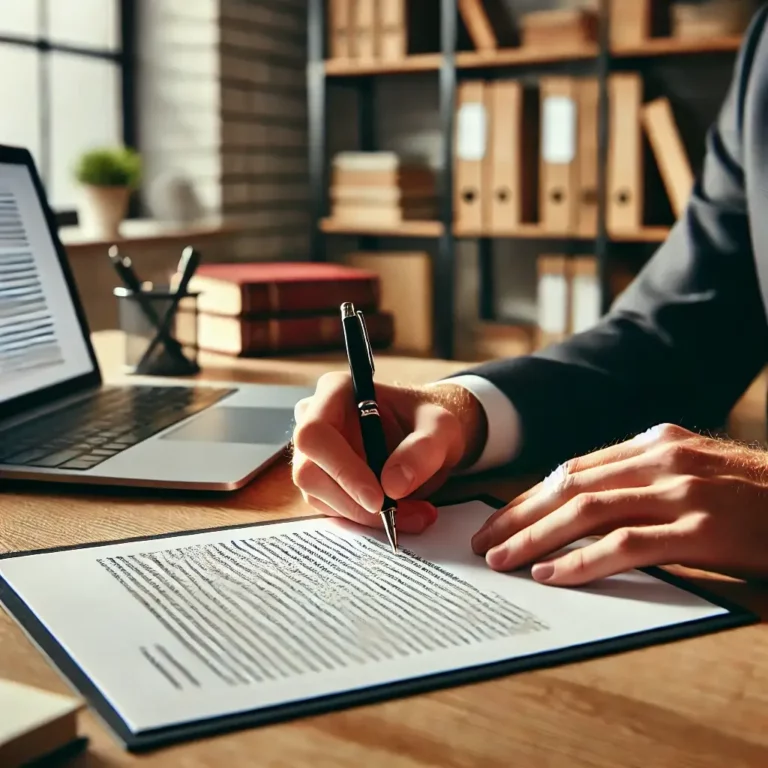Le signe différent (≠) : Comment l’insérer facilement sur votre clavier
Le signe différent (≠) est un symbole mathématique essentiel, utilisé dans divers domaines comme la programmation, l’enseignement, et les sciences. Cependant, il n’est pas toujours évident de savoir comment l’insérer sur un clavier. Cet article vous guidera à travers les méthodes les plus efficaces pour faire le signe différent (≠) sur les claviers sous Windows, Mac, et Linux, en tenant compte des besoins des utilisateurs.
Pourquoi utiliser le signe différent (≠) ?
Utilisations Courantes
Le signe différent (≠) est principalement utilisé en mathématiques, en informatique, et dans d’autres disciplines techniques pour indiquer une inégalité. Il est également utilisé dans certains langages de programmation et dans des contextes logiques pour spécifier que deux éléments ne sont pas identiques.
Importance en Communication
Dans les documents techniques, les rapports scientifiques, et même les discussions quotidiennes sur des forums ou des plateformes en ligne, l’utilisation précise du signe différent peut clarifier les idées et éviter les malentendus. Savoir comment insérer ce symbole sur votre clavier peut donc être un atout précieux.
Comment faire le signe différent (≠) sur un clavier Windows ?
Les raccourcis clavier sous Windows
Sous Windows, insérer le signe différent (≠) peut se faire rapidement en utilisant des raccourcis clavier, notamment pour les utilisateurs qui passent beaucoup de temps à travailler sur des documents techniques ou des scripts. Le raccourci le plus utilisé est celui avec la touche Alt.
Méthode avec la touche Alt et le pavé numérique :
- Étape 1 : Appuyez sur la touche Alt et maintenez-la enfoncée.
- Étape 2 : Tapez le code 8800 sur le pavé numérique.
- Étape 3 : Relâchez la touche Alt.
Le signe différent (≠) apparaîtra instantanément à l’emplacement du curseur.
Raccourci Unicode sous Windows :
Pour les applications qui supportent l’Unicode (comme Microsoft Word), vous pouvez également utiliser la combinaison suivante :
- Étape 1 : Tapez 2209.
- Étape 2 : Appuyez sur Alt + X.
Cette méthode est particulièrement utile pour ceux qui travaillent fréquemment avec des codes Unicode.
Utilisation du tableau de caractères Windows
Si vous ne souhaitez pas retenir des combinaisons de touches ou si vous n’avez pas de pavé numérique sur votre clavier, vous pouvez utiliser le tableau de caractères intégré à Windows.
Accéder au tableau de caractères :
- Ouvrez le menu Démarrer et recherchez « Table de caractères ».
- Lancez l’application et cherchez le signe différent (≠).
- Sélectionnez le symbole en cliquant dessus, puis cliquez sur « Sélectionner » et « Copier ».
- Collez le symbole où vous en avez besoin dans votre document.
Cette méthode est particulièrement appréciée des utilisateurs qui préfèrent une approche visuelle et qui ne sont pas à l’aise avec les raccourcis clavier.
Comment faire le signe différent (≠) sur un clavier Mac ?
Le raccourci clavier sur Mac
Les utilisateurs de Mac peuvent également insérer le signe différent (≠) facilement grâce à un raccourci clavier très intuitif. La touche Option (aussi appelée Alt) permet d’accéder à une multitude de caractères spéciaux, y compris le signe différent.
Insérer le signe différent sur Mac :
- Appuyez sur la touche Option (ou Alt).
- Appuyez sur la touche = en maintenant la touche Option enfoncée.
En quelques secondes, le signe différent (≠) apparaît. Cette méthode est extrêmement pratique pour les utilisateurs qui rédigent régulièrement des documents nécessitant l’utilisation de caractères spéciaux.
Utiliser le visualiseur de clavier
Le visualiseur de clavier sur Mac est un outil puissant qui permet de visualiser en temps réel tous les symboles disponibles sur votre clavier. Cela est particulièrement utile pour les utilisateurs qui souhaitent explorer les différentes options offertes par leur clavier.
Activer le visualiseur de clavier :
- Allez dans Préférences Système > Clavier.
- Cochez l’option « Afficher les visualiseurs de clavier et d’Emoji dans la barre des menus ».
- Cliquez sur l’icône du clavier dans la barre de menus et sélectionnez « Afficher le visualiseur de clavier ».
Lorsque vous appuyez sur la touche Option, vous verrez apparaître tous les caractères spéciaux, y compris le signe différent (≠), ce qui rend cette méthode particulièrement intuitive pour les utilisateurs novices.
Comment faire le signe différent (≠) sur un clavier Linux ?
Configurer votre clavier pour les caractères spéciaux
Sur Linux, insérer des symboles comme le signe différent (≠) peut être un peu plus complexe, en raison de la diversité des distributions et des environnements de bureau. Toutefois, en configurant correctement votre clavier, vous pouvez accéder facilement aux caractères spéciaux.
Configurer la touche Compose :
- Ouvrez les Paramètres de votre distribution Linux.
- Allez dans la section Clavier et cherchez l’option pour les Caractères spéciaux.
- Assignez une touche (par exemple, AltGr ou Caps Lock) pour servir de touche Compose.
Une fois cette configuration effectuée, insérer le signe différent devient simple :
- Étape 1 : Appuyez sur la touche Compose.
- Étape 2 : Tapez = suivi de / pour faire apparaître le signe différent (≠).
Cette méthode est très flexible et peut être adaptée en fonction de vos préférences.
Utilisation d’un tableau de caractères sous Linux
Comme sous Windows et Mac, Linux dispose également d’un tableau de caractères qui vous permet de sélectionner et d’insérer des symboles spéciaux.
Accéder au tableau de caractères :
- Ouvrez le tableau de caractères (par exemple, gucharmap sous GNOME).
- Cherchez le symbole différent (≠) dans la liste des caractères disponibles.
- Sélectionnez-le et copiez-le dans votre presse-papiers, puis collez-le là où vous en avez besoin.
Cette méthode est particulièrement utile si vous avez besoin d’insérer plusieurs symboles différents au cours de votre travail.
Utiliser le Signe Différent sur Mobile
Insérer le Signe Différent sur iPhone/iPad
Sur les appareils iOS, l’insertion du signe différent peut nécessiter une solution de contournement.
- Ouvrez l’application Notes ou tout autre éditeur de texte.
- Utilisez la fonctionnalité Remplacement de texte pour définir un raccourci, comme « != », qui sera automatiquement converti en signe différent (≠).
- Utilisez ce raccourci dans toutes vos applications.
Insérer le Signe Différent sur Android
Sur Android, le processus peut varier en fonction du clavier utilisé.
- Utilisez une application de clavier qui prend en charge les caractères spéciaux, comme Gboard.
- Accédez aux symboles spéciaux en appuyant longuement sur le signe égal (=) ou en accédant aux symboles via la touche « ?123 ».
- Sélectionnez le signe différent (≠) si disponible, ou utilisez un raccourci personnalisé.
Une méthode générale pour insérer le signe différent (≠)
Quelle que soit la plateforme que vous utilisez, il est toujours utile de connaître une méthode générale pour insérer des symboles spéciaux comme le signe différent (≠).
Utilisation de la touche Alt
La touche Alt (ou Option sur Mac) est une méthode universelle pour insérer des caractères spéciaux.
| Système d’exploitation | Méthode |
|---|---|
| Windows | Alt + 8800 sur le pavé numérique. |
| Mac | Option + = pour un accès rapide. |
| Linux | Compose + =/ pour insérer le signe différent. |
Accéder à la table des caractères
Tous les systèmes d’exploitation modernes disposent d’une table de caractères qui vous permet de sélectionner et d’insérer le signe différent (≠) sans avoir à vous rappeler de raccourcis complexes.
| Système d’exploitation | Table de caractères |
|---|---|
| Windows | Utilisez le Tableau des caractères pour une insertion visuelle. |
| Mac | Utilisez le Visualiseur de clavier ou la Palette de caractères. |
| Linux | Utilisez l’outil gucharmap ou un équivalent selon votre distribution. |
Alternatives au Signe Différent
Utilisation de « != »
Dans de nombreux contextes, en particulier en programmation, le symbole != est utilisé comme une alternative au signe différent. Ce symbole est largement reconnu et peut être saisi facilement sur la plupart des claviers.
Utilisation de « /= »
Un autre symbole souvent utilisé comme alternative au signe différent est /=. Ce symbole est moins courant mais peut être utilisé dans certains contextes pour indiquer une inégalité.
Problèmes Courants et Solutions
Le Signe Différent Ne S’affiche Pas Correctement
Si le signe différent ne s’affiche pas correctement, cela peut être dû à la police que vous utilisez. Certaines polices ne prennent pas en charge tous les caractères Unicode, y compris le signe différent.
Solution : Essayez de changer la police pour une plus standard comme Arial, Times New Roman, ou Calibri.
Le Raccourci Clavier Ne Fonctionne Pas
Si les raccourcis clavier ne fonctionnent pas, assurez-vous que votre système est configuré pour accepter les codes Alt (Windows) ou que la touche Compose est activée (Linux).
Solution : Vérifiez les paramètres du clavier dans le Panneau de configuration (Windows) ou dans les Préférences système (Mac).
Conclusion
Le signe différent (≠) est un symbole utile mais parfois difficile à insérer en fonction de votre clavier ou système d’exploitation. Heureusement, avec les méthodes décrites dans cet article, vous devriez pouvoir insérer ce symbole facilement, que vous utilisiez Windows, Mac, Linux, ou un appareil mobile. En maîtrisant ces techniques, vous pouvez améliorer la précision et la clarté de vos communications, que ce soit dans des documents techniques, des rapports ou des discussions en ligne.